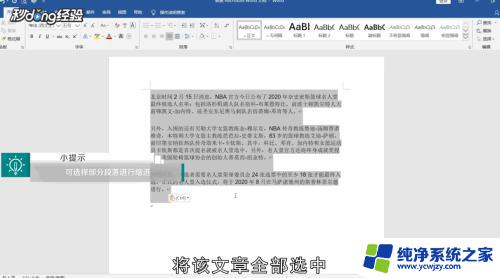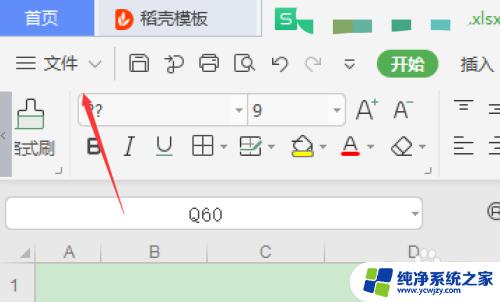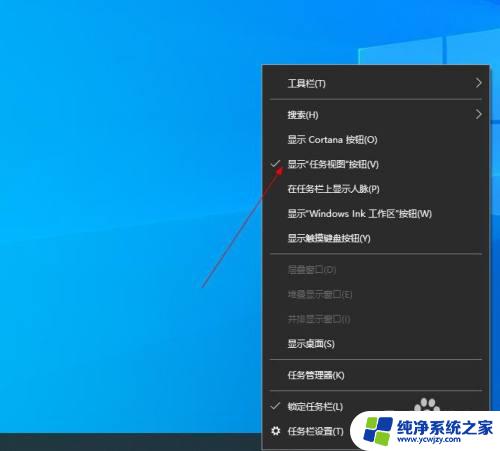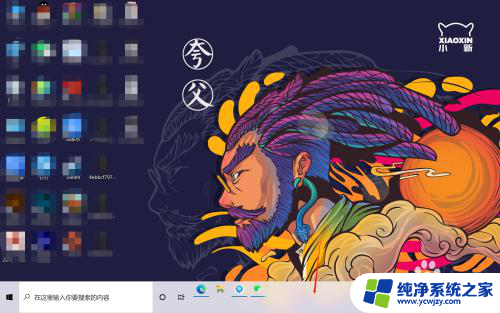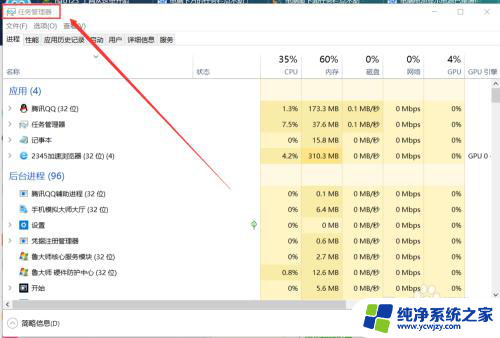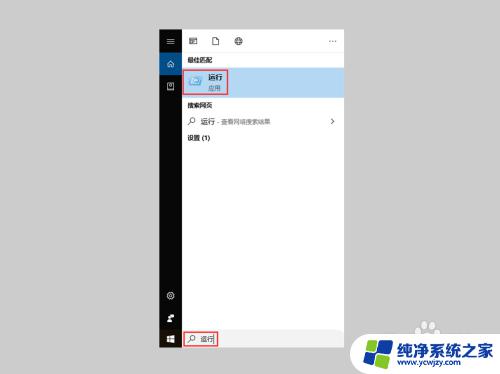电脑下面任务栏怎么设置一排?实用技巧大揭秘!
更新时间:2023-07-03 17:06:42作者:yang
电脑下面任务栏怎么设置一排,电脑下面的任务栏是我们经常会用到的一个功能区,它可以方便我们快速打开或切换窗口、运行程序等,但是很多人可能不知道,我们还可以对任务栏进行一些设置,例如将其调整为一排显示,从而更好地利用桌面空间。接下来就让我来介绍一下如何进行这样的设置吧!
具体步骤:
1.首先我们为了解决的问题,我们需要打开我们的电脑。进入电脑桌面,找到我们电脑桌面底部的任务栏界面。

2.然后我们需要做的是在任务栏界面的任意位置点击右键,在弹出的选框内先取消勾选---锁定任务栏。如图所示。
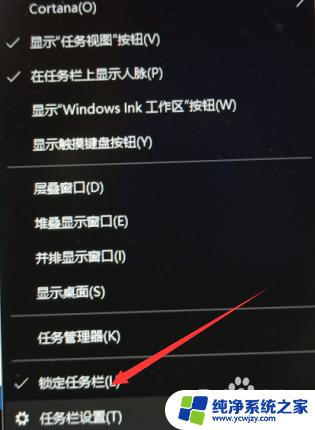
3.此时在任务栏中可以看到可以拖动的小标志之后我们需要做的是将鼠标光标移动至此,如图所示。
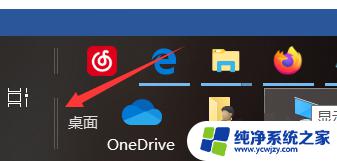
4.最后我们需要做的是鼠标点击向右向上拖动,直到将软件图标有两行变为一行时。放开鼠标,右击任务栏,点击锁定任务栏,即可完成。

这就是如何将电脑上面任务栏设置成一排的全部内容,有需要的用户可以按照以上步骤进行操作,希望这对大家有所帮助。